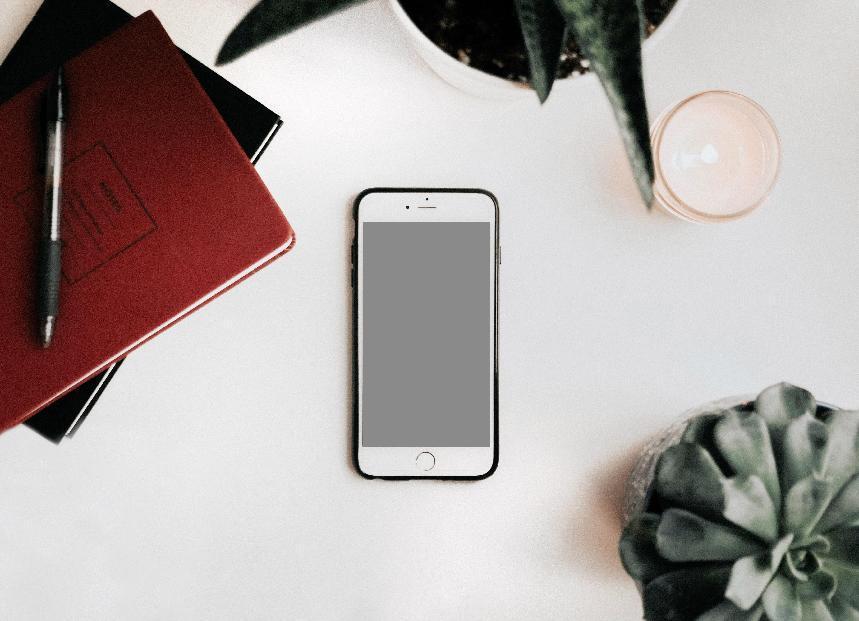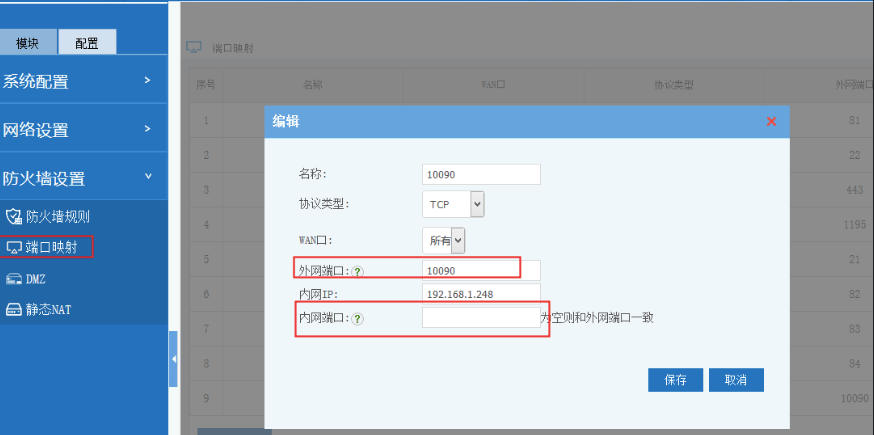在现代生活中,电脑已经成为我们工作、学习和娱乐的重要工具。而网络连接则是电脑发挥其功能的基础。然而,当我们遇到电脑无法连接到网络的情况时,往往会感到困惑和无助。不用担心,本文将为您提供一些解决方案,帮助您解决电脑网络连接不上问题。
一、检查网络连接
首先,确保您的电脑连接到正确的网络,如Wi-Fi或以太网。检查网络连接是否已打开,是否设置正确,是否需要输入用户名和密码。如果您的电脑使用的是无线网络,请确保您的Wi-Fi设置正确,并且已经连接到可用的网络。
二、重启网络设备
如果您的电脑无法连接到网络,可以尝试重启路由器或调制解调器。断开网络设备的电源线,等待几分钟后再重新连接。这样做可以重置网络设备,并解决可能存在的临时问题。
三、检查网络设置
确保您的网络设置正确。您可以尝试在操作系统中重新设置网络设置,或者使用网络故障排除工具来诊断问题。例如,您可以打开“控制面板”,找到“网络和Inte.NET”选项,然后选择“网络和共享中心”。在这里,您可以检查网络连接状态,并尝试重新连接网络。
四、检查防火墙设置
检查您的防火墙设置,确保它们没有阻止网络连接。防火墙是一种保护计算机免受网络攻击的软件,但有时它可能会阻止网络连接。如果您安装了防火墙软件,请检查其设置,确保没有阻止网络连接。
五、禁用安全软件
如果您的电脑上安装了杀毒软件或其他安全软件,可以尝试暂时禁用它们,然后尝试重新连接网络。有时安全软件可能会阻止网络连接,尤其是在进行更新或扫描时。禁用安全软件后,您可以尝试重新启动电脑并检查是否能够连接到网络。
六、检查网线
如果您的电脑使用的是有线网络,检查网线是否插好,是否破损。尝试更换网线,并检查是否能够连接到网络。如果您使用的是无线网络,请确保您的无线网卡驱动程序已更新到最新版本。
七、更新驱动程序
如果您的电脑使用的是无线网络,请确保您的无线网卡驱动程序已更新到最新版本。驱动程序是控制电脑硬件与软件之间通信的程序。如果驱动程序过时或损坏,可能会导致网络连接问题。您可以通过访问电脑制造商的官方网站或使用驱动程序更新工具来更新驱动程序。
八、重置网络设置
尝试重置您的网络设置,这将删除所有网络设置并将其恢复为默认设置。在windows中,打开“网络和Internet设置”,选择“网络重置”,然后点击“重置现在的网络”。这将重置您的网络设置,并解决可能存在的配置问题。
九、联系技术支持
如果您尝试了以上所有解决方案仍然无法解决问题,建议您联系您的网络服务提供商或电脑维修人员寻求进一步帮助。他们将能够提供更专业的技术支持和建议。
好了,以上就是今天的分享了。